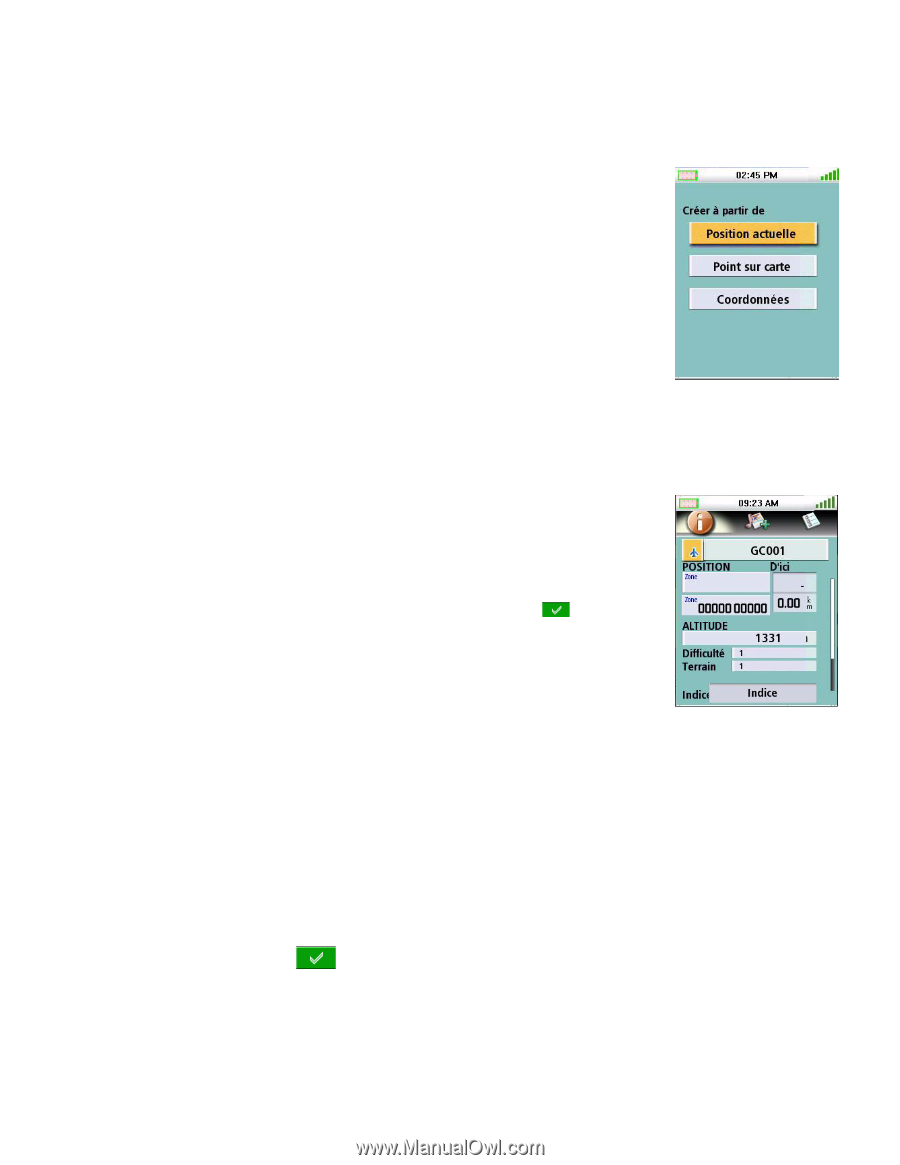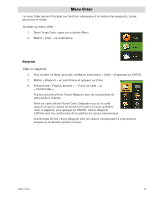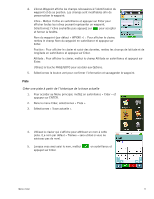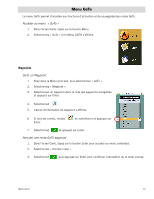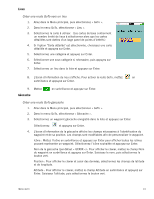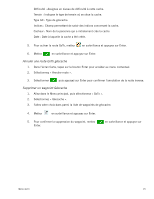Magellan Triton 500 Manual - French - Page 18
Géocache
 |
UPC - 763357117776
View all Magellan Triton 500 manuals
Add to My Manuals
Save this manual to your list of manuals |
Page 18 highlights
Géocache Créer une géocache 1. Pour accéder au Menu principal, mettez en surbrillance « Créer » et appuyez sur ENTER. 2. Dans le menu Créer, sélectionnez « Géocache ». 3. Sélectionnez « Position actuelle », « Point sur carte » ou « Coordonnées ». Position actuelle affiche l'écran Waypoint avec les coordonnées de votre position actuelle. Point sur carte affiche l'écran Carte. Déplacez-vous sur la carte jusqu'à ce que le curseur se trouve sur le point où vous souhaitez créer le waypoint, puis appuyez sur ENTER. L'écran Waypoint s'affiche avec les coordonnées de la position du curseur panoramique. Coordonnées affiche l'écran Waypoint dont toutes les valeurs correspondent à votre position actuelle. Utilisez la touche PAGE/GOTO pour accéder aux Options. 4. L'écran Géocache affiche les champs nécessaires à l'identification du waypoint et de sa position. Les champs sont modifiables afin de personnaliser le waypoint. 5. Icône : Mettez l'icône en surbrillance et appuyez sur Enter pour afficher toutes les icônes pouvant représenter un waypoint. Sélectionnez l'icône souhaitée puis appuyez sur pour accepter et fermer la fenêtre. Nom de la géocache (par défaut « GCXXX ») : Pour afficher le clavier, sélectionnez le champ Nom du waypoint et appuyez sur Enter. Saisissez le nom, puis sélectionnez le bouton vert. Position : Sélectionnez les champs de latitude et de longitude et appuyez sur Enter pour afficher le clavier et saisir les données. Difficulté : Assignez un niveau de difficulté à cette cache. Terrain : Indiquez le type de terrain où se situe la cache. Type GC : Type de géocache. Indices : Champ permettant de saisir des indices concernant la cache. Date : Date à laquelle la cache a été créée. 6. Sélectionnez pour accepter l'information et sauvegarder le waypoint géocache. Menu Créer 10